win7旗舰版32位游戏乱码怎么办 win7旗舰版玩游戏出现乱码解决教程
时间:2021-09-24作者:huige
想必大家在休闲的时候,经常会在电脑中玩各种好玩的游戏,但是近日有win7旗舰版32位系统用户在玩游戏的时候,出现了乱码的情况,不知道该怎么办,其实不用担心,接下来就给大家讲解一下win7旗舰版玩游戏出现乱码解决教程,大家可以一起来看看吧。
解决方法如下:
方法一、
1、从网上下载安装文件,双击开始安装applocale这个程序必须要安装之后,才可以使用;
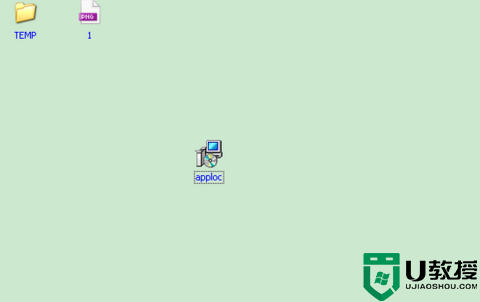
2、点下一步,选择接受,下一步。在安装过程中,必须选择可以进行下一步的选项。一直到安装完成,点关闭按钮;
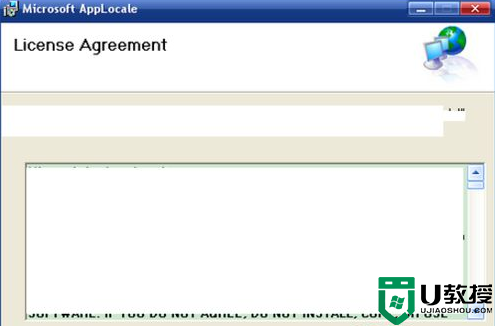
3、从开始菜单中选择applocale程序,打开它。下一步,点“浏览”选择游戏所在的目录,选中可执行文件,就是彩色图标的那个,点“打开”,下一步;

4、在“检测语言”窗口中,选择繁体。有些游戏选择简体会出错,但选择繁体就不会出现问题;
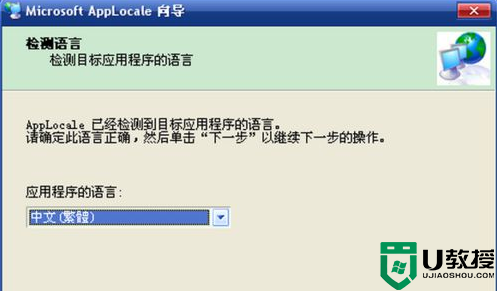
5、选中创建快捷方式前面的选项,点完成。在applocale启动菜单中就会创建这个游戏的快捷方式,在下次启动时就不需要设置了。
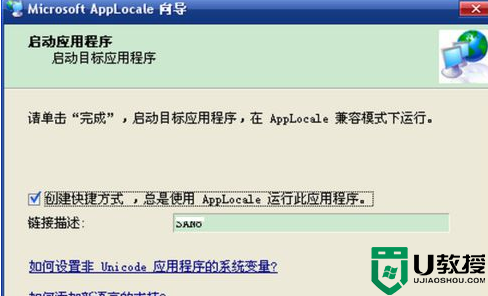
6、进入游戏后,虽然是繁体的,但是可以看懂内容了。

解决方法2:
1、化繁为简是绿色版软件。选择游戏文件后,点“化繁为简”启动游戏;
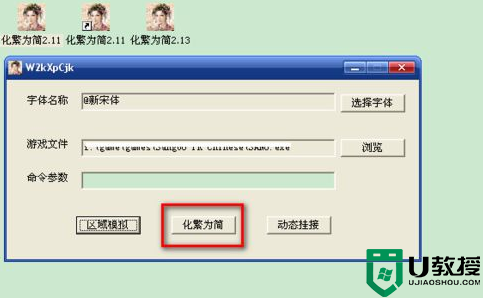
2、进入游戏后,显示的内容与正常的中文版一样。

上述给大家讲解的就是win7旗舰版32位游戏乱码的详细解决方法,遇到相同情况的话,不妨可以学习上面的方法来进行解决看看吧。





